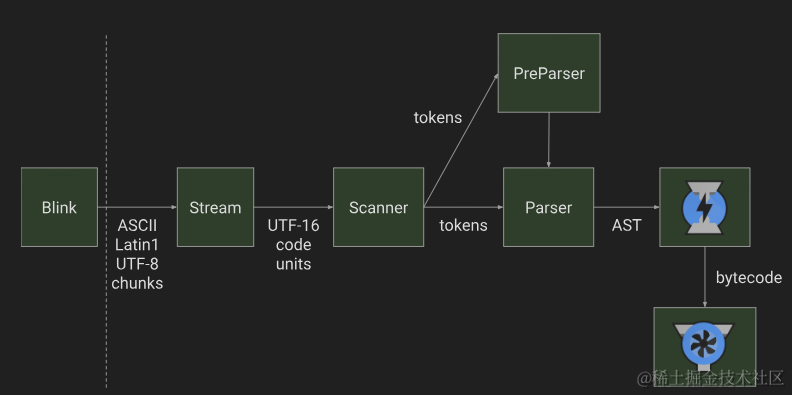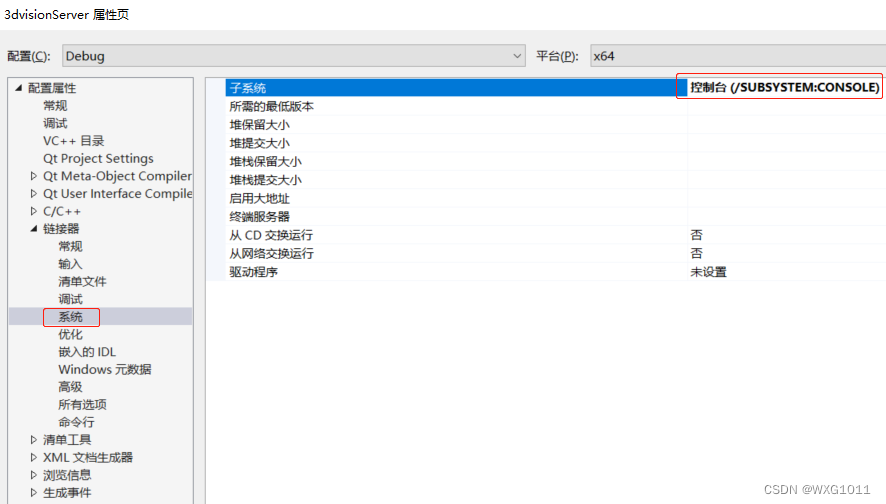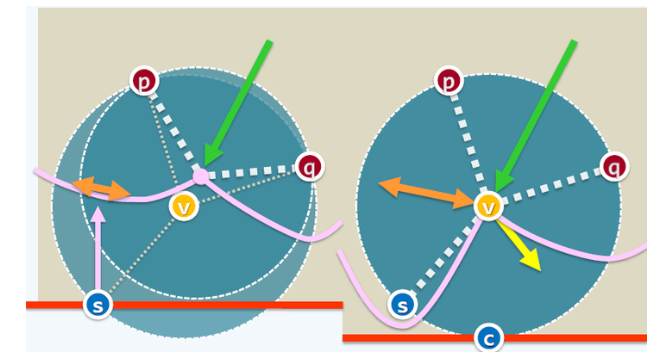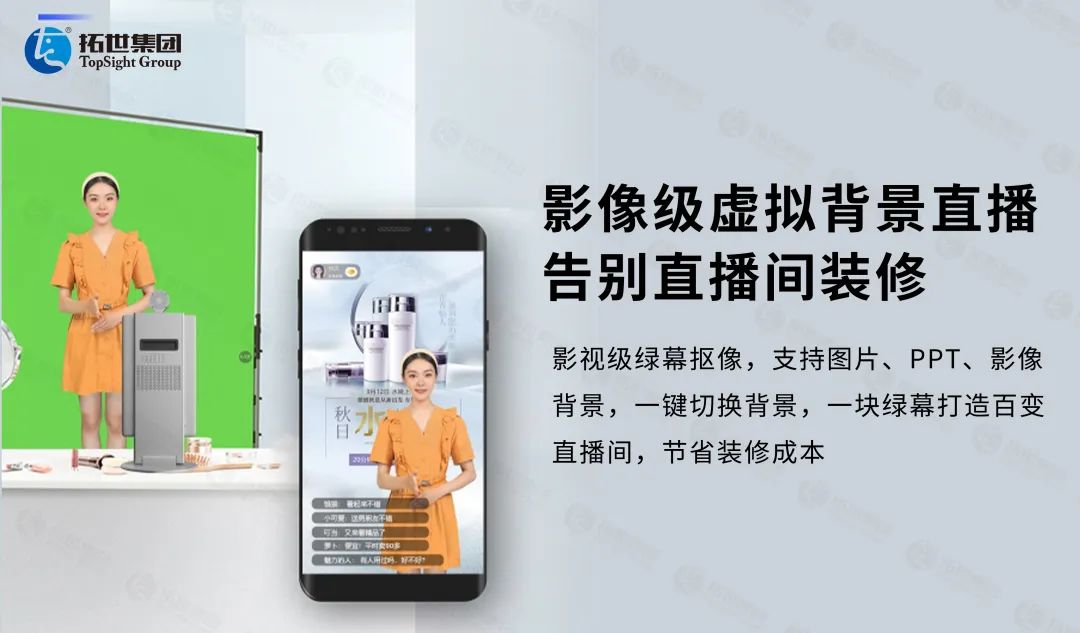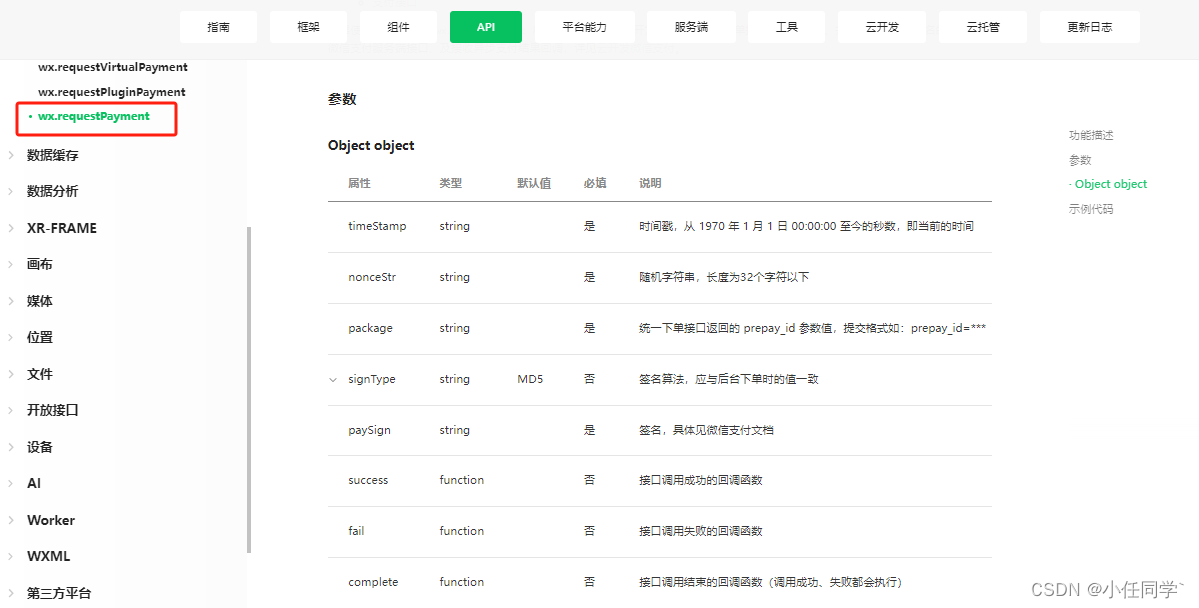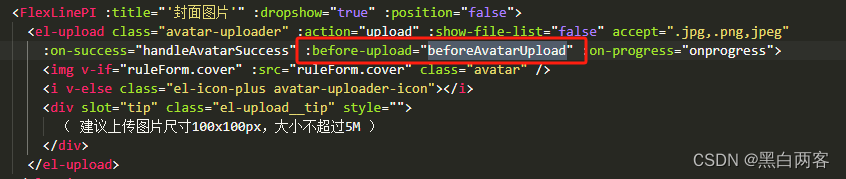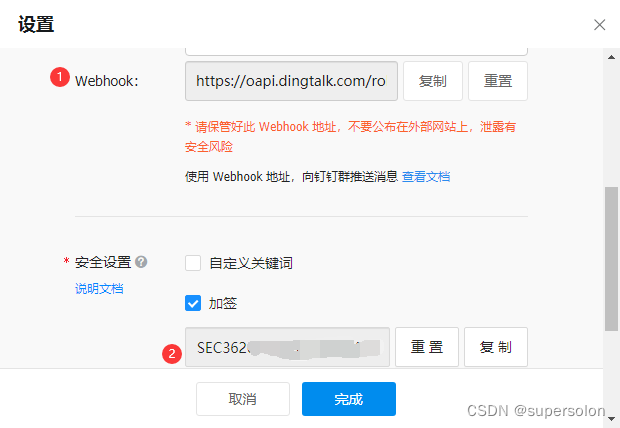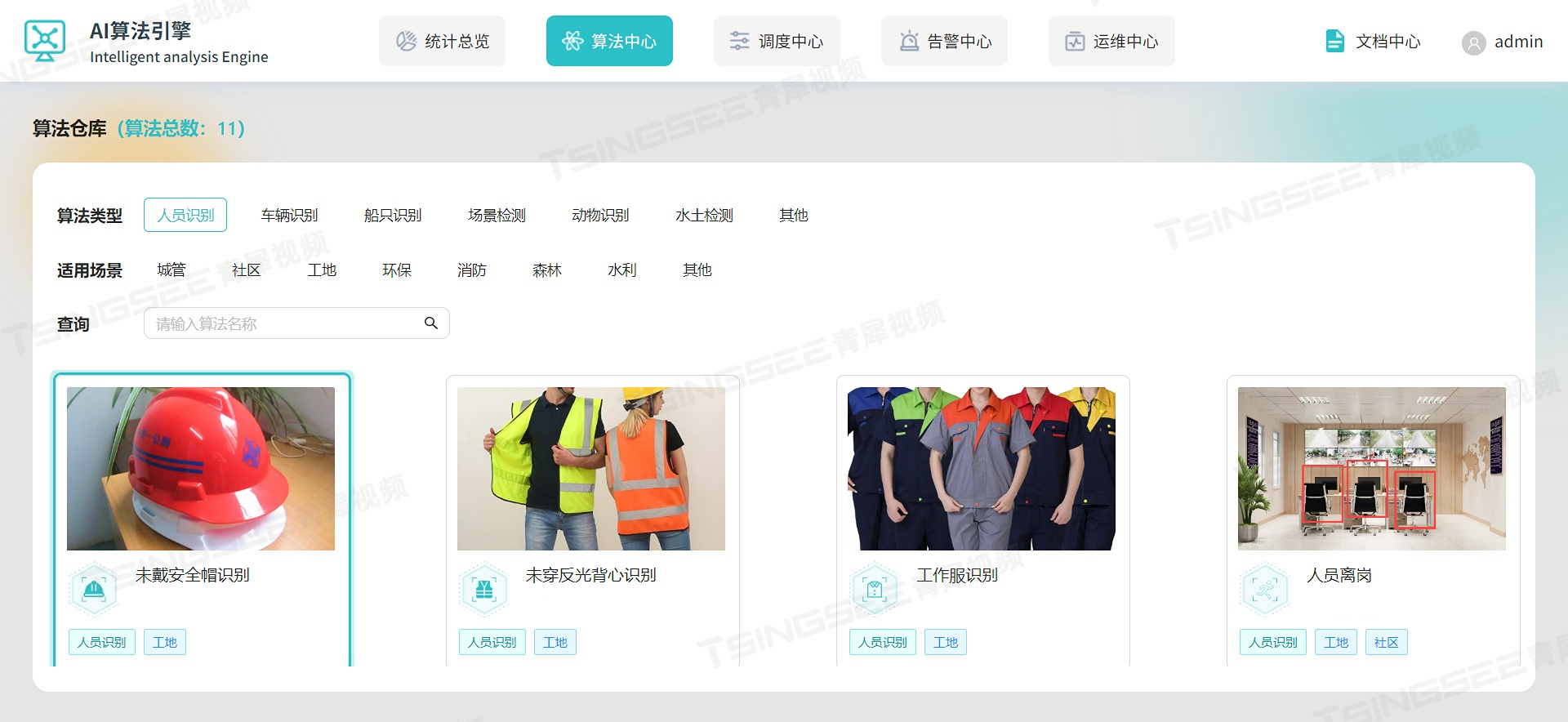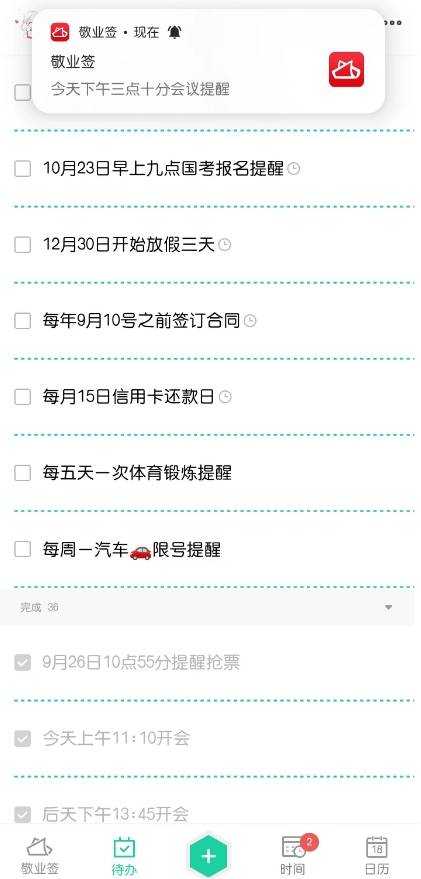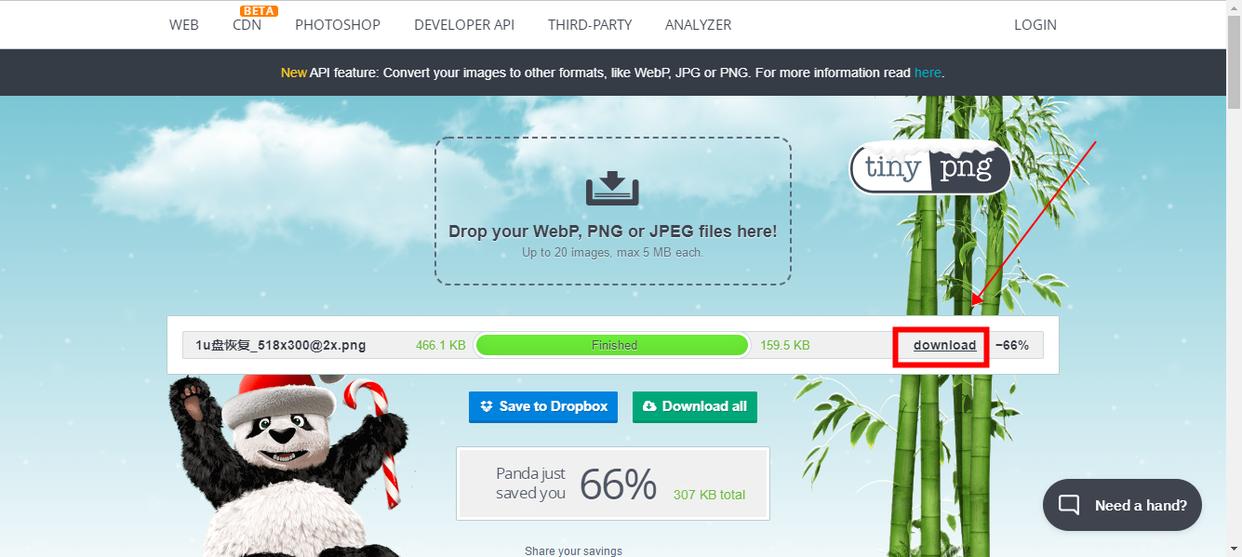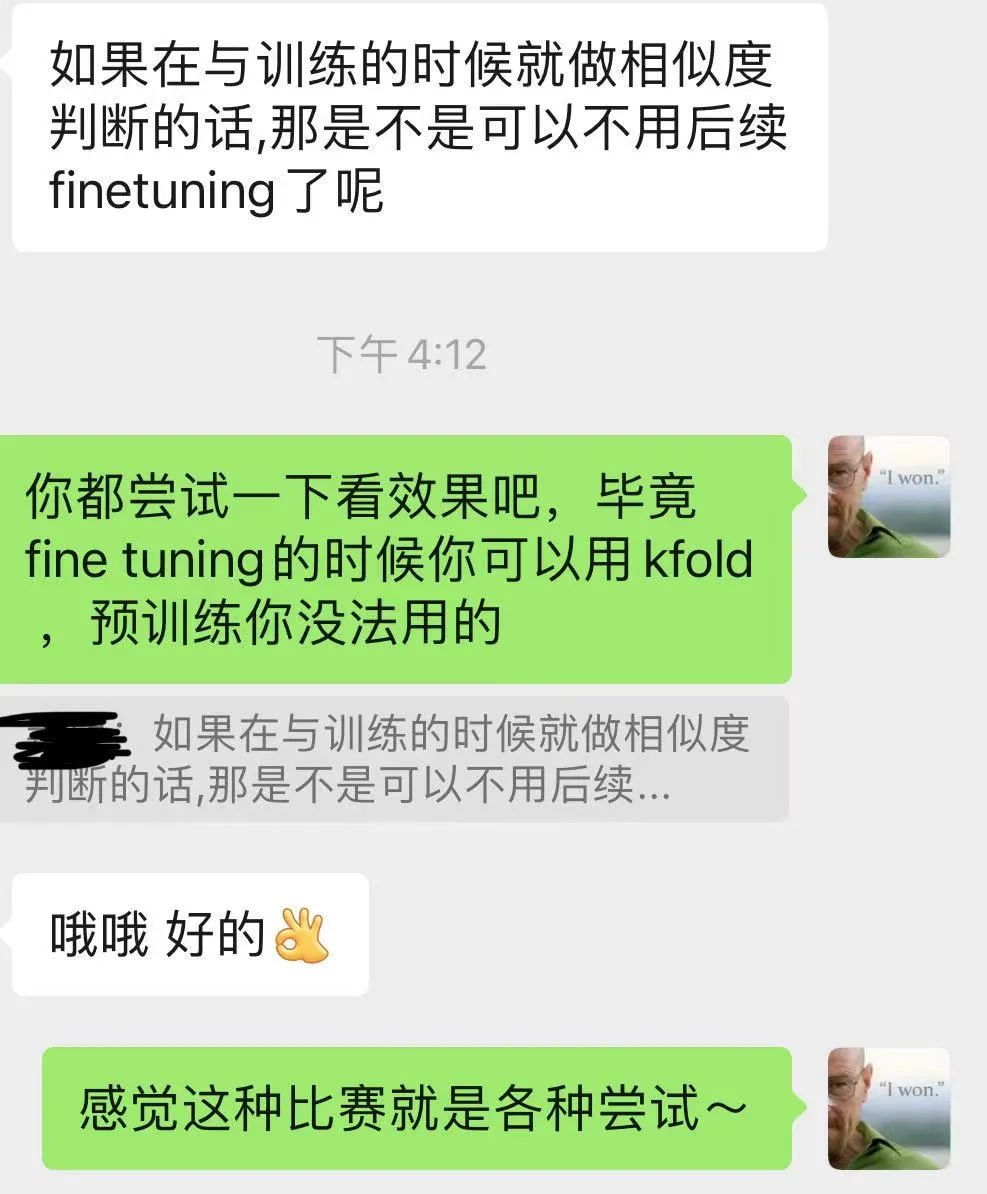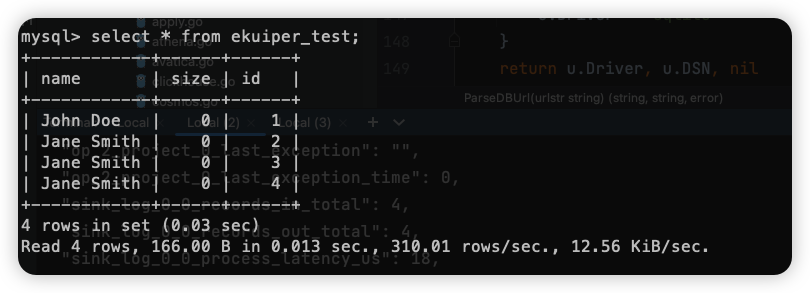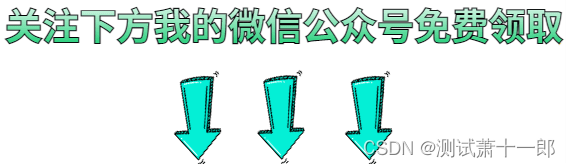0. 项目部署的问题
大型项目组件较多,运行环境也较为复杂,部署时会碰到- -些问题:
- 依赖关系复杂,容易出现兼容性问题
- 开发、测试、生产环境有差异

1. 认识Docker
Docker如何解决依赖的兼容问题的?
- 将应用的Libs (函数库)、Deps (依赖)、配置与应用一起打包.
- 将每个应用放到一个隔离容器去运行,避免互相干扰

不同环境的操作系统不同,Docker如何解决?我们先来了解下操作系统结构
- Docker将用户程序与所需要调用的系统(比如Ubuntu)函数库一起打包
- Docker运行到不同操作系统时,直接基于打包的库函数,借助于操作系统的Linux内核来运行

Docker如何解决开发、测试、生产环境有差异的问题
- Docker镜像中包含完整运行环境,包括系统函数库,仅依赖系统的Linux内核,因此可以在任意Linux操作系统上运行
Docker是- -个快速交付应用、运行应用的技术:
- 可以将程序及其依赖、运行环境一 起打包为- -个镜像,
可以迁移到任意Linux操作系统 - 运行时利用沙箱机制形成隔离容器,各个应用互不干扰
- 启动、移除都可以通过一-行命令完成,
方便快捷
Docker与虛拟机
虚拟机(virtual machine)是在操作系统中模拟硬件设备,然后运行另-一个操作系统,比如在Windows系统里面运行
Ubuntu系统,这样就可以运行任意的Ubuntu应用了。

镜像和容器
镜像(Image) : Docker将 应用程序及其所需的依赖、函数库、环境、配置等文件打包在一起, 称为镜像。
容器(Container) : 镜像中的应用程序运行后形成的进程就是容器,只是Docker会给容器做隔离,对外不可见。

Docker 和 DockerHub
- DockerHub: DockerHub是一个Docker镜像的托管 平台。这样的平台称为Docker Registry。
- 国内也有类似于DockerHub 的公开服务,比如网易云镜像服务、阿里云镜像库等。
docker架构
Docker是-个CS架构的程序,由两部分组成:
- 服务端(server): Docker守护进程,负责处理Docker指令,管理镜像、容器等
- 客户端(client): 通过命令或RestAPI向Docker服务端发送指令。可以在本地或远程向服务端发送指令。

-
镜像:
- 将应用程序及其依赖、环境、配置打包在一-起
-
容器:
- 镜像运行起来就是容器,一个镜像可以运行多个容器
-
Docker结构:
- 服务端:接收命令或远程请求,操作镜像或容器
- 客户端:发送命令或者请求到Docker服务端
-
DockerHub:
- 一个镜像托管的服务器,类似的还有阿里云镜像服务,统称为DockerRegistry
2. 安装Docker
CentOS安装Docker
Docker CE 支持 64 位版本 CentOS 7,并且要求内核版本不低于 3.10, CentOS 7 满足最低内核的要求,所以我们在CentOS 7安装Docker。
安装docker
首先需要安装yum工具
yum install -y yum-utils \
device-mapper-persistent-data \
lvm2 --skip-broken
然后更新本地镜像源:
# 设置docker镜像源
yum-config-manager \
--add-repo \
https://mirrors.aliyun.com/docker-ce/linux/centos/docker-ce.repo
sed -i 's/download.docker.com/mirrors.aliyun.com\/docker-ce/g' /etc/yum.repos.d/docker-ce.repo
yum makecache fast
然后输入安装命令:
yum install -y docker-ce
docker-ce为社区免费版本。稍等片刻,docker即可安装成功。
3. Docker基本操作
镜像名称一般分两部分组成:[repository]:[tag]。
docker pull 从服务拉取镜像
docker images 查看镜像
docker rmi 删除镜像

利用docker save将nginx镜像导出磁盘,然后再通过load加载回来
- 步骤一:利用docker xx --help命令查看docker save和docker load的语法
- 步骤二:使用docker tag创建新镜像mynginx1.0
- 步骤三:使用docker save导出镜像到磁盘
docker save -o nginx.tar nginx:latest -- 倒出到磁盘
docker rmi nginx:latest -- 删除
docker load -i nginx.tar -- 重新加载
运行

案例 创建运行nginx容器
步骤一:去docker hub查看Nginx的容器运行命令
docker run --name containerName -p 80:80 -d nginx
命令解读:
docker run :创建并运行一个容器
–name :给容器起一个名字,比如叫做mn
-p∶将宿主机端口与容器端口映射,冒号左侧是宿主机端口,右侧是容器端口
docker run命令的常见参数有哪些?
–name:指定容器名称
-p:指定端口映射
-d:让容器后台运行
查看容器日志的命令:
docker logs
添加-f参数可以持续查看日志
查看容器状态:
docker ps
进入Nginx容器,修改HTML文件内容,添加“docker欢迎您”
步骤一: 进入容器。进入我们刚刚创建的nginx容器的命令为:
docker exec -it mn bash
命令解读:
- docker exec :进入容器内部,执行一个命令
- it:给当前进入的容器创建一 个标准输入、输出终端,允许我们与容器交互
sed -i 's#Welcome to nginx#尔玉#g ' index.html
sed -i 's#<head>#<head><meta charset="utf-8">#g' index.html
**查看容器状态:**
- docker ps 添加-a参数查看 所有状态的容器
- docker rm 删除容器: 不能删除运行中的容器,除非添加-f参数
进入容器:
命令是docker exec -it [容器名] [要执行的命令]
exec命令可以进入容器修改文件,但是在容器内修改文件是
不推荐的
案例 运行一个redis容器
创建并运行一个redis容器,并且支持数据持久化
- 步骤一:到DockerHub搜索Redis镜像
- 步骤二:查看Redis镜像文档中的帮助信息
- 步骤三:利用docker run命令运行一-个Redis容器
docker pull redis
docker run --name mredis -p 6379:6379 -d redis redis-server --appendonly yes
数据卷
容器与数据耦合的问题

数据卷(volume)是一一个虚拟目录,指向宿主机文件系统中的某个目录。

数据卷操作
docker volume [COMMAND]
docker volume命令是数据卷操作,根据命令后跟随的command来确定下一步的操作:
create -- 创建一-个volume
inspect -- 显示一个或多个volume的信息
ls -- 列出所有的volume ;
prune -- 删除未使用的volume
rm -- 删除一个或多个指定的volume
数据卷的作用:
将容器与数据分离,解耦合,方便操作容器内数据,保证数据安全
数据卷操作:
docker volume create
docker volume ls
docker volume inspect
docker volume rm
docker volume prune
挂载数据卷
我们在创建容器时,可以通过-v参数来挂载一个数据卷到某个容器目录
挂载
docker run --name ngx -v nginx-html:/usr/share/nginx/html -p 80:80 -d nginx
docker run -d \
-p 80:80 \
--name ngx \
-v /home/docker/nginx/www:/usr/share/nginx/html \
-v /home/docker/nginx/conf/nginx.conf:/etc/nginx/nginx.conf \
-v /home/docker/nginx/logs:/var/log/nginx \
nginx
nginx.conf
http {
server{
listen 80;
listen [::]:80;
server_name _;
location / {
index index.html index.htm;
proxy_pass http://localhost:10010;
}
}
}
events {
worker_connections 1024; #nginx的最大并发访问量
use epoll; #异步IO
}
- docker run 就是创建并运行容器
- –name mn 给容器起个名字叫mn
- -v html:/root/htm 把html数据卷挂载到容器内的/root/html这个目录中
- -p 8080:80 把宿主机的8080端口映射到容器内的80端口
- nginx 镜像名称
挂载完成后
docker inspect nginx-html
[
{
“CreatedAt”: “2023-10-16T21:06:09+08:00”,
“Driver”: “local”,
“Labels”: null,
“Mountpoint”: “/var/lib/docker/volumes/nginx-html/_data”,
“Name”: “nginx-html”,
“Options”: null,
“Scope”: “local”
}
]
进入 /var/lib/docker/volumes/nginx-html/_data,可修改文件内容
案例 创建MySQL容器
创建并运行一个MySQL容器,将宿主机目录直接挂载到容器
提示: 目录挂载与数据卷挂载的语法是类似的:
-v[宿主机目录]:[容器内目录]
-v[宿主机文件]:[容器内文件]
实现思路如下:
1. 在将课前资料中的mysql.tar文件上传到虚拟机,通过load命令加载为镜像
2. 创建目录/tmp/myql/data
3. 创建目录/tmp/myql/conf,将课前资料提供的hmy.cnf文件上传到/tmp/myql/conf
4. 去DockerHub查阅资料,创建并运行MySQL容器,要求:
1. 挂载/tmp/myql/data到mysql容器内数据存储目录
2. 挂载/tmp/myql/conf/hmy.cnf到mysql容器的配置文件
3. 设置MySQL密码
拉取
docker pull mysql:5.7
创建两个目录
mkdir -p mysql/data
mkdir -p mysql/conf
上传 hmy.cnf 文件到 /tmp/mysql/conf 目录
运行
docker run \
--name mysql \
-e MYSQL_ROOT_PASSWORD=123456 \
-p 3306:3306 \
-v /tmp/mysql/conf/hmy.cnf:/etc/mysql/conf.d/hmy.cnf \
-v /tmp/mysql/data:/var/lib/mysql \
-d \
mysql:5.7
docker run \
--name mysql \ --名字
-e MYSQL_ROOT_PASSWORD=123456 \ --环境变量 设置密码
-p 3306:3306 \ --端口
-v /tmp/mysql/conf/hmy.cnf:/etc/mysql/conf.d/hmy.cnf \ --挂载配置文件
-v /tmp/mysql/data:/var/lib/mysql \ --挂载配置数据目录
-d \ --后台运行
mysql:5.7 --版本
4. 自定义镜像
镜像是将应用程序及其需要的系统函数库、环境、配置、依赖打包而成。

镜像是分层结构,每一层称为一个Layer
- Baselmage层:包含基本的系统函数库、环境变量、文件系统富
- Entrypoint: 入口,是镜像中应用启动的命令
- 其它:在Baselmage基础上添加依赖、安装程序、完成整个应用的
安装和配置
Dockerfile
Dockerfile就是一个文本文件,其中包含一个个的指令(Instruction),用指令来说明要执行什么操作来构建镜像。每一个指令都会形成一层Layer。

更新详细语法说明,请参考官网文档
构建一个java项目
基于Ubuntu镜像构建一个新镜像,运行一个java项目
步骤1: 新建一个空文件夹docker-demo
步骤2: 拷贝课前资料中的docker-demo.jar文件到docker-demo这个目录
步骤3︰ 拷贝课前资料中的jdk8.tar.gz文件到docker-demo这个目录
步骤4: 拷贝课前资料提供的Dockerfile到docker-demo这个目录步骤5:进入docker-demo
步骤6: 运行命令:docker build -t javaweb : 1.0
在tmp目录下
mkdir -p docker-demo
将 jar包,jdk,dockerflie 上传到 /tmp/docker-demo
构建
docker build -t javaweb:1.0 .
运行
docker run --name web -p 8090:8090 -d javaweb:1.0
dockerfile
# 指定基础镜像
FROM ubuntu:16.04
# 配置环境变量,JDK的安装目录
ENV JAVA_DIR=/usr/local
# 拷贝jdk和java项目的包
COPY ./jdk8.tar.gz $JAVA_DIR/
# 安装JDK
RUN cd $JAVA_DIR \
&& tar -xf ./jdk8.tar.gz \
&& mv ./jdk1.8.0_144 ./java8
# 配置环境变量
ENV JAVA_HOME=$JAVA_DIR/java8
ENV PATH=$PATH:$JAVA_HOME/bin
COPY ./docker-demo.jar /tmp/app.jar
# 暴露端口
EXPOSE 8090
# 入口,java项目的启动命令
ENTRYPOINT java -jar /tmp/app.jar
简化
基于java:8-alpine镜像,将一个Java项目构建为镜像
实现思路如下:
-
新建一个空的目录,然后在目录中新建一个文件,命名为Dockerfile
-
拷贝课前资料提供的docker-demo.jar到这个目录中
-
编写Dockerfile文件:
-
基于java:8-alpine作为基础镜像
-
将app.jar拷贝到镜像中
-
暴露端口
-
编写入口ENTRYPOINT
-
-
使用docker build命令构建镜像
-
使用docker run创建容器并运行
# 指定基础镜像
FROM java:8-alpine
COPY ./docker-demo.jar /tmp/app.jar
# 暴露端口
EXPOSE 8090
# 入口,java项目的启动命令
ENTRYPOINT java -jar /tmp/app.jar
- Dockerfile的本质是一个文件,通过指令描述镜像的
构建过程 - Dockerfile的第一行必须是FROM,从一个基础镜像
来构建 - 基础镜像可以是基本操作系统,如Ubuntu。也可以
是其他人制作好的镜像,例如:java:8-alpine
5. DockerCompose
Docker Compose可以基于Compose文件帮我们快速的部署分布式应用,而无需手动一个个创建和运行容器!
compose文件是一个文本文件,通过指令定义集群中的每个容器如何运行。
version: "3.8"
services:
mysql:
image: mysql:5.7.25
environment:
MYSQL_ROOT_PASSWORD:123
volumes:
- /tmp/mysql/data:/var/lib/mysql
- /tmp/mysql/conf/hmy.cnf:/etc/mysql/conf.d/hmy.cnf
web:
build: .
ports: -8090:8090
DockerCompose的详细语法参考官网
安装
cur1 -L
https: //github.com/docker/compose/releases/download/1.29.1/docker-compose-'uname -s'-'uname -m' > /usr/loca1/bin/docker-compose
or
docker-compose 文件 上传到/usr/loca1/bin/目录也可以。
chmod +x /usr/local/bin/docker-compose
Base自动补全命令
#补全命令
cur1 -L https://raw.githubusercontent.com/docker/compose/1.29.1/contrib/completion/bash/docker-compose > /etc/bash_completion.d/dockercompose
如果这里出现错误,需要修改自己的hosts文件:
echo "199.232.68.133 raw.githubusercontent.com" >>/etc/hosts
案例
dockerfile
FROM java:8-alpine
COPY ./app.jar /tmp/app.jar
ENTRYPOINT java -jar /tmp/app.jar
docker-compose.yml
version: "3.2"
services:
nacos:
image: nacos/nacos-server
environment:
MODE: standalone
ports:
- "8848:8848"
mysql:
image: mysql:5.7.25
environment:
MYSQL_ROOT_PASSWORD: 123456
volumes:
- "$PWD/mysql/data:/var/lib/mysql"
- "$PWD/mysql/conf:/etc/mysql/conf.d/"
userserver:
build: ./user-service
orderserver:
build: ./user-service
gateway:
build: ./gateway
ports:
- "10010:10010"
将之前学习的cloud-demo微服务集群利用DockerCompose部署
- 查看课前资料提供的cloud-demo文件夹,里面已经编写好了docker-compose文件
- 修改自己的cloud-demo项目,将数据库、nacos地址都命名为docker-compose中的服务名
- 使用maven打包工具,将项目中的每个微服务都打包为app.jar
- 将打包好的app.jar拷贝到cloud-demo中的每一个对应的予目录中
- 将cloud-demo上传至虚拟机,利用docker-compose up -d来部署
构建镜像 在/temp/cloud-demo 下执行
docker-compose up -d
6. Docker镜像仓库
镜像仓库( Docker Registry )有公共的和私有的两种形式:
- 公共仓库:例如Docker官方的Docker Hub,国内也有一些云服务商提供类似于Docker Hub的公开服务,比如网易云镜像服务、DaoCloud镜像服务、阿里云镜像服务等。
- 除了使用公开仓库外,用户还可以在本地搭建私有Docker Registry。企业自己的镜像最好是采用私有DockerRegistry来实现。
带有图形化界面版本
使用DockerCompose部署带有图象界面的DockerRegistry,命令如下:
version: '3.0'
services:
registry:
image: registry
volumes:
- ./registry-data:/var/lib/registry
ui:
image: joxit/docker-registry-ui:static
ports:
- 8080:80
environment:
- REGISTRY_TITLE=我的私有仓库
- REGISTRY_URL=http://registry:5000
depends_on:
- registry
docker-compose up -d
配置Docker信任地址
#打开要修改的文件
vi /etc/docker/daemon.json
# 添加内容:
"insecure-registries" :["http://xxxxxxxxxxxxx"]#重加载
systemct1 daemon-reload
#重启docker
systemctl restart docker
在私有镜像仓库推送或拉取镜像
推送镜像到私有镜像服务必须先tag,步骤如下:
-
重新tag本地镜像,名称前缀为私有仓库的地址:192.168.150.101:8080/
docker tag nginx:latest 192.168.150.101:8080/nginx:1.0 -
推送镜像
docker push 192.168.150.101:8080/nginx:1.0 -
拉取镜像
docker pull 192.168.150.101:8080/nginx:1.0